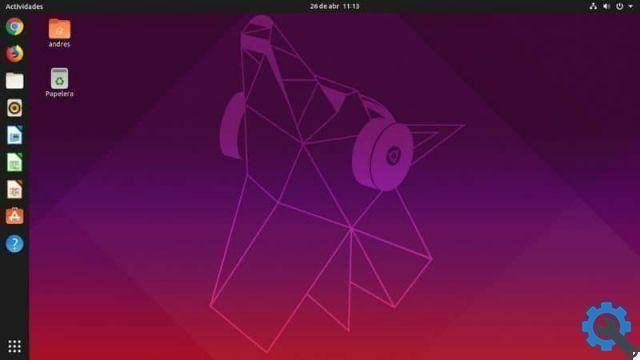Vous pouvez faire l'installation de NextCloud dans le système d'exploitation Ubuntu, par exemple enregistrer des fichiers dans un cloud virtuel. Avec lui, nous pouvons protéger n'importe quel élément que nous voulons dans le système d'exploitation Linux et sans beaucoup de complications ou d'obstacles.
Cela nécessite d'écrire une série de commandes spécifiques qui vous permettent d'ajouter le programme NextCloud au système respectif. Vous devez exécuter APT, qui est le système qui exécute les packages et configure les programmes sur l'ensemble de l'ordinateur.
Notez toutes les étapes de Je vais installer NextCloud sur votre Ubuntu et le configurer même selon les exigences les plus spécifiques.
Étapes et exigences pour installer NextCloud sur le système Ubuntu
La première chose que nous devons savoir est comment ouvrir le terminal Ubuntu pour effectuer le modification de tout programme. C'est une interface nécessaire pour toutes ces procédures, où les codes respectifs sont saisis et exécutés.
De plus, si nous le souhaitons, nous pouvons changer la langue du système à l'aide du terminal, pour être beaucoup plus confortable lors de l'utilisation. Avec cela, nous pouvons installer et désinstaller des programmes plus rapidement et plus facilement, en utilisant i respectif commandes.
La principale exigence pour installer NextCloud est d'avoir un utilisateur avec des privilèges sudo et un pare-feu adapté. Un utilisateur sudo dispose des autorisations et des outils pour gérer les programmes et fonctions de base du système Ubuntu.
Nous pouvons ajouter un nom de domaine dans basé sur le serveur que nous possédons, bien que ce soit facultatif pour cela. En faisant cette procédure, nous pouvons avoir plus de confiance et de sécurité lors de l'installation de NextCloud, car nous protégeons les connexions qui sont développées.

Lorsque nous commençons à installer le programme, nous devons utiliser le paquet logiciel appelé accrocheur, qui est utilisé sous Linux. Pour cela, nous devons le télécharger et l'installer en entrant la commande sudo snap install nextcloud dans le terminal et il s'exécutera automatiquement.
Avec cela, NextCloud a été installé sur le système Ubuntu, mais nous pouvons vérifier si la procédure complète a été effectuée. On peut utiliser des commandes changement instantané nextcloud et snap info nextcloud pour obtenir toutes les informations sur le programme.
A partir de maintenant, nous pouvons apporter toutes les modifications que nous voulons au système, telles que le configuration du compte administratif. Nous pouvons également réguler les domaines de confiance, sécuriser l'interface du programme et d'autres actions si nous utilisons les commandes appropriées.
Pour configurer le programme, vous avez besoin d'une série de commandes plus complexes et plus longues que les précédentes que nous avons mentionnées.
Commandes pour configurer NextCloud dans le système d'exploitation Ubuntu
Un conseil pour les personnes utilisant ce programme est de sécuriser NextCloud avec un domaine SSL. Cela permet de garantir que toute action que nous entreprenons sur la plate-forme est totalement sûre et qu'il n'y a pas de perte d'informations.
Nous pouvons le configurer avec Chiffrons, en ouvrant les ports correspondants du pare-feu et en utilisant la commande sudo ufw allow 80,443/tcp. Nous devons donc écrire dans le terminal sudo nextcloud.enable-https let-encrypt, et nous passons par toute la procédure pour continuer pleinement la protection.
Le système demandera à l'utilisateur de fournir un compte email au cas où il faudrait le récupérer. L'adresse du serveur qui assurera la fonction de protection est alors demandée, ainsi que le certificat Let's Encrypt.
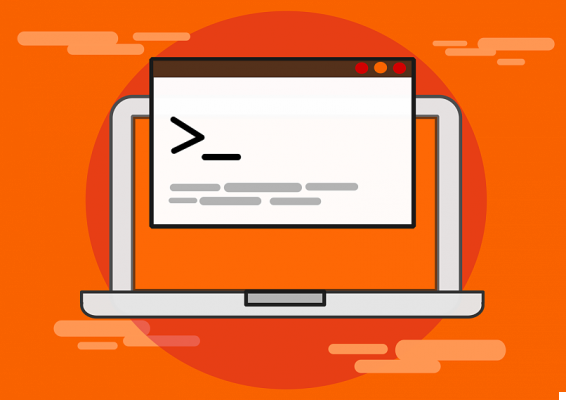
Nous vous rappelons que nous pouvons nous connecter, après avoir effectué toutes les configurations relatives pour son utilisation correcte et complète. Pour cela, il doit avoir été ajouté un domaine dans de sorte qu'au moment de l'insertion la plate-forme apparaisse.
Il contient les identifiants utilisateur correspondants que nous avons déjà saisis lors de la configuration de NextCloud. ça doit être ceux utilisateur administrateur, puis sélectionnez connexion pour accéder à l'interface NextCloud.
Là, la personne pourra voir toutes les options offertes par la plate-forme pour gérer les fichiers qu'elle a téléchargés. Comme toute plateforme cloud connue, il y a une limite d'espace di stockage gratuit pour télécharger et protéger des fichiers.
Sur Internet, il y a tout commandes nécessaires pour toute modification que vous souhaitez apporter à partir du terminal principal d'Ubuntu. Les systèmes d'exploitation Linux nécessitent constamment l'utilisation de cet outil pour installer et désinstaller des programmes et des fonctionnalités.